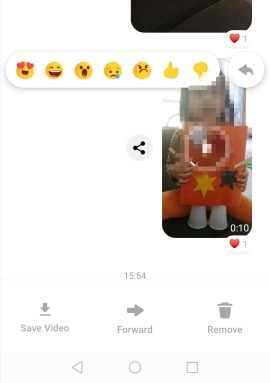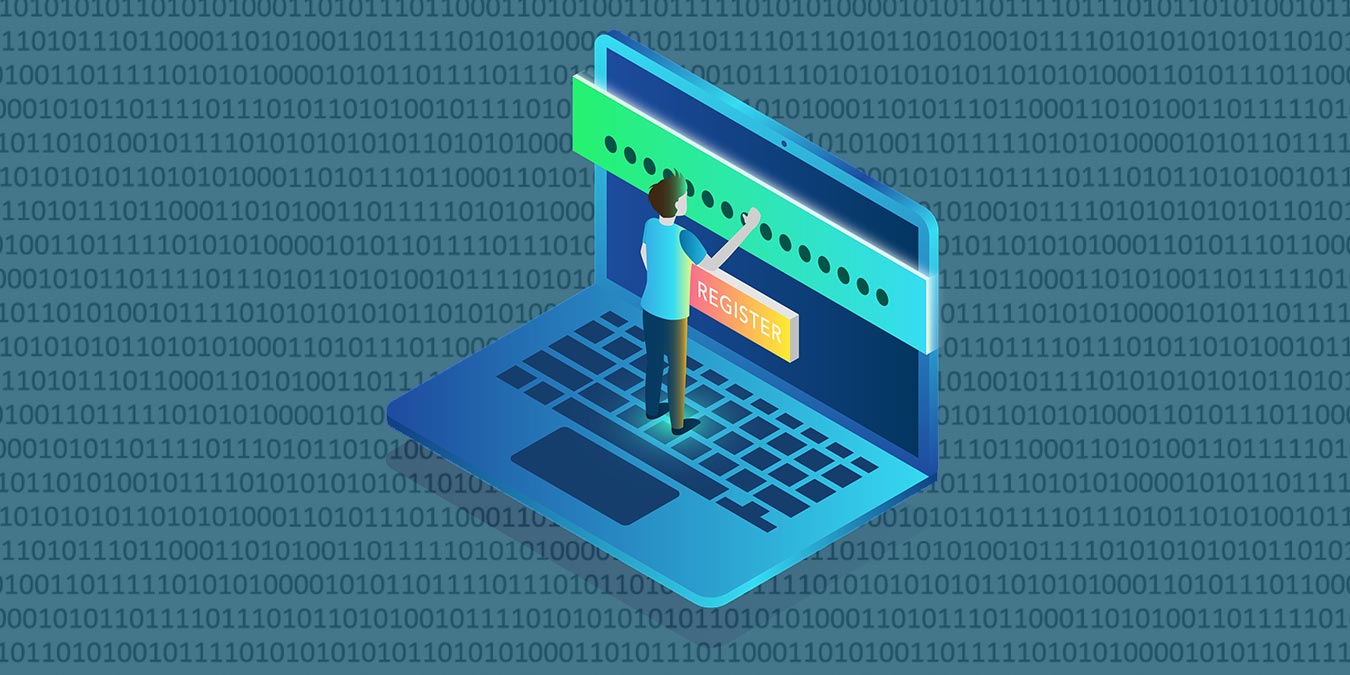Hur du laddar ner videor från Facebook Messenger
Facebook Messenger har blivit en av de bekvämaste formerna för kommunikation, eftersom den gör det möjligt för användare att nå människor när som helst och var som helst gratis. En av styrkorna med Messenger är förmågan att skicka videor. På detta sätt behöver du inte dela videor på Facebook-väggar; istället kan du skicka det privat till den avsedda personen eller gruppen.
Har du någonsin velat ladda ner videor direkt från Facebook Messenger?
Vill du spara videor på din mobiltelefon istället för att lita på sociala nätverk? Är du stolt över videon som du skapade eller deltog i och vill spara den på din egen enhet? Denna handledning visar hur du laddar ner videor från Facebook Messenger och sparar dem på din egen enhet.
Under tiden kan du titta på videor på Facebook Messenger och tryck på nedladdningsikonen längst ner på sidan för att ladda ner videor. Sedan efter flera Facebook-uppdateringar verkar nedladdningsalternativet ha försvunnit.
Det som brukade vara en superenkel process blir lite svårare. Föreställ dig Facebook Han vill hålla dig på plattformen (AKA Walled Garden) så länge som möjligt och du vill hellre titta på videor i hans applikation än på din mobil.
Internet har dock andra idéer som vanligt och har presenterat två alternativa lösningar. Det finns fler val, men de tenderar att involvera nedladdning och användning av slumpmässig programvara, vilket inte är idealiskt. Inget av dessa alternativ kräver mer än en webbläsare eller webbapplikation.
Poängen är om nedladdningsalternativet inte längre är tillgängligt på din Facebook Messenger kan du fortfarande ladda ner videor.
Ladda ner videor från Facebook Messenger
Innan nedladdningsikonen försvinner från applikationen kan du spela upp videor direkt från Facebook Messenger och sedan kommer du att ladda ner alternativet i slutet.
Eller på iPhone kan du röra och hålla i videon och se alternativet Spara som dialog. Om du inte längre ser det alternativet går allt inte förlorat, eftersom det finns andra sätt att få det du vill ha.
Ladda ner Facebook Video Messenger på Windows
Denna metod fungerar för att ladda ner Facebook Video messenger med Windows-datorer
- Logga in på ditt Facebook-konto.
- Klicka på meddelandesymbolen för att öppna din chatthistorik. Gå sedan till konversationen med videon som du vill ladda ner.
- På vänster sida av videon hittar du en trepunktsikon (Övrigt). Klicka och välj Spara på Facebook.
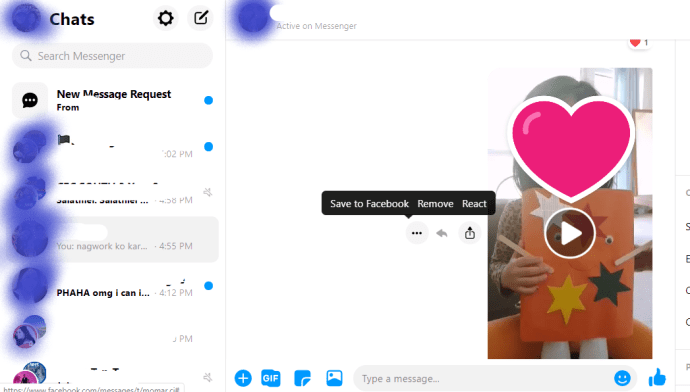
- Klicka sedan Ser du räddad Den här artikeln öppnar en ny flik i din webbläsare.
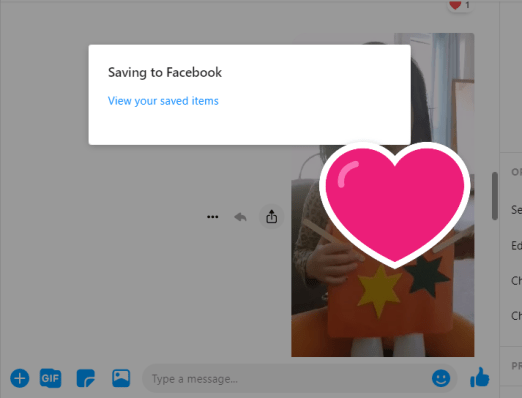
- I en ny flik ser du Min samling skärm. Under Allt, Du kommer att se videon som du har sparat.
- Klicka på videon så laddas den automatiskt ner till din dator. Du kan hitta videor i mappen Nedladdningar på din dator.
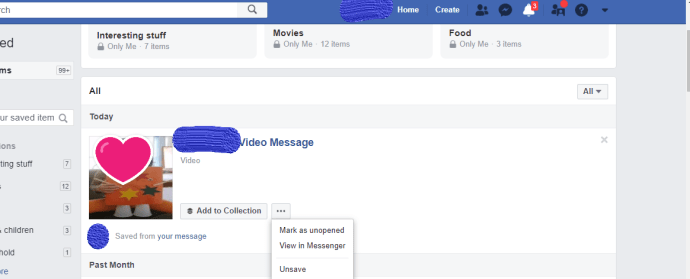
- När du har laddat ner videon kan du välja att spara den från Facebook, klicka på trepunktsikonen bredvid knappen Lägg till samling och klicka på Spara inte.
Använd webbläsare hacks
Dessa är allmänt publicerade hackor som gör att du kan ladda ner videor från Facebook Messenger. Extrahera URL: n från videon, ändra den till webbsideversionen och låt dig kontrollera artikeln och ladda ner videon. Processen fungerar så här:
- Bläddra till videon som du vill ladda ner.
- Högerklicka och välj “Kopiera video-URL till aktuell tid.”
- Klistra in webbadressen i webbläsarfliken, ta bort www. avsnitt och ersätt med m. för att få åtkomst till mobilversionen.
- Ladda sidan och spela upp videon.
- Högerklicka och välj Kontrollera eller använd Alt + Cmd + J-alternativ på Mac.
- Hitta videon URL, avsluta med MP4 och kopiera.
- Klistra in den i en annan flik och låt den rotera.
- Högerklicka på videon och välj Spara video som.
Denna process används via Internet på alla typer av webbplatser för att isolera videofiler för nedladdning. Det här fungerar på de flesta webbläsare som har en utvecklarkonsol, och även om det finns några steg är det faktiskt väldigt enkelt att göra.
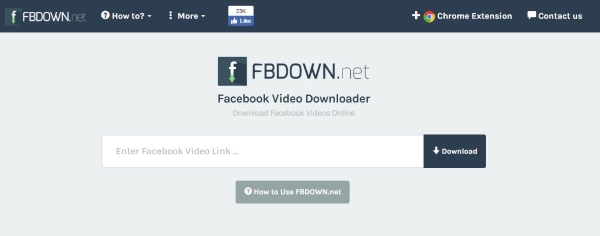
Använd FBdown.net för att ladda ner videor från Facebook Messenger
FBdown.net är en webbplats för nedladdning av video som kan förenkla nedladdning av Facebook Messenger-videor. Du måste fortfarande fånga video-URL: en med steg 1 till 6 men istället för att ladda ner den från webbläsarfliken kan du använda den här webbapplikationen. Om du tycker att Save As inte fungerar är det ditt mål.
- Följ steg 1-6 ovan för att hämta video-webbadressen.
- Navigera till FBdown.net.
- Klistra in webbadressen i mittrutan och tryck på Hämta.
- Ladda ner videor och spara till den plats du väljer.
Så länge du fångar video-URL: n korrekt, hittar och identifierar webbplatsen videon och laddar ner den till din enhet. Detta fungerar på mobila enheter och på stationära datorer. Denna metod fungerar snabbt och effektivt. Jag försökte det två gånger med den aktiva modiga webbläsaren Windows 10 och bokstavligen tog det bara några sekunder att ladda ner en 30-sekunders Facebook Messenger-video.
Ladda ner Facebook Video Messenger på Android
Det är ganska enkelt att ladda ner Facebook Messenger-videor till din Android-enhet.
- Öppna Messengery, öppna en konversation med videon som du vill ladda ner.
- Tryck och håll in en video så kommer alternativen att vara tillgängliga för Spara video, vidarebefordra eller radera.
- Klicka på Spara video.